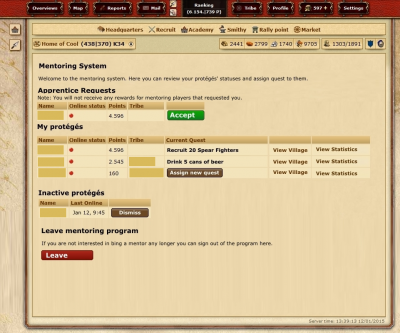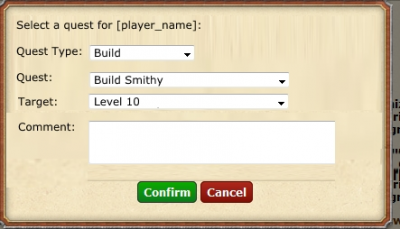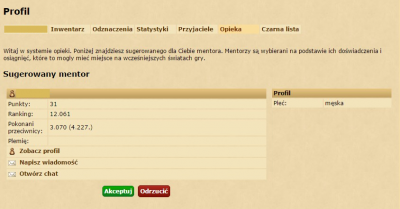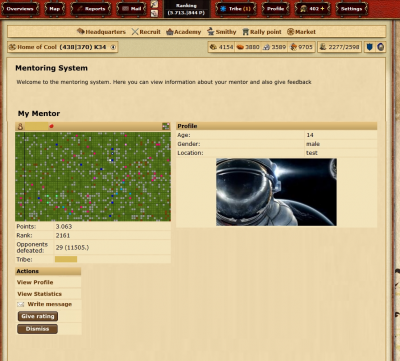System mentorski
System Opieki
To jedna z funkcji Plemion mających na celu łatwiejsze i szybsze oswojenie się z grą nowym graczom. Wprowadzona została w aktualizacji 8.33 Dostępna jest zarówno dla "świeżaków", jak i starych weteranów. Doświadczeni gracze, dzięki poradom i wyznaczonym zadaniom, efektywnie mogą szkolić swoich młodszych stażem podopiecznych.
Ekran funkcji
Ekran jest dostępny w zakładce profilu pomiędzy "przyjaciółmi" a "czarną listą". Pojawia się tylko, jeśli gracz jest przypisany do systemu, jako mentor lub jako uczeń. Dla obu (mentora i ucznia) zakładka dostępna jest za pomocą tego samego linku, ale nie można być jednocześnie mentorem i uczniem.
Wersja Mentora
Kiedy gracz po raz pierwszy będzie dołączał do systemu mentorowania, zobaczy ekran z krótkim opisem funkcji, po przeczytaniu którego będzie mógł zdecydować o uczestnictwie w programie.
Nie istnieje opcja "zrezygnuj", jednakże tak długo jak gracz nie wciśnie "aktywuj", nie będzie uczestniczył w programie.
Mentorska wersja strony Opieka podzielona jest na dwie części:
- Lista uczniów z informacjami jak na liście przyjaciół. Oprócz tego wyświetla zadania, które mentor przypisał do danego ucznia (albo przycisk do przydzielenia zadań, jeśli uczeń nie ma aktywnego zadania od mentora). Oprócz tego dostępny jest przycisk "Pokaż Wioskę", w celu ułatwienia obserwacji postępów i udzielania rad przez mentora. Kliknięcie tego przycisku otworzy nowe okno z informacjami o wiosce, wyświetlonymi formie identycznej jak w raporcie ataku ze zwiadem.
Jeśli jest się mentorem, ale nie ma się ucznia, lista (nie nagłówek) zostaje zastąpiona tekstem "Nie posiadasz obecnie żadnego ucznia. Otrzymasz raport kiedy nowy uczeń zostanie Ci przydzielony"
- Nieaktywni uczniowie: Lista nieaktywnych uczniów z możliwością opuszczenia ich.
Przycisk "przydziel zadanie" otwiera poniższe okno:
Są do wyboru 3 menu:
- Rodzaj Zadania
- Zadanie
- Cel
Zmieniając Rodzaj Zadania inne stają się też możliwości wyboru w pozostałych menu. Są zadania dla większości budynków, jednostek oraz atakowania wiosek. Zadanie jest filtrowane tak, aby pokazywać budynki/jednostki dostępne dla ucznia. Dla przykładu: uczeń który nie posiada ratusza na 10 poziomie (wymagane do stajni) nie będzie miał widocznego zadania z wybudowaniem stajni. Jeśli uczeń spełni wszystkie wymagania do budowy, zdanie z budową stajni stanie się widoczne. Budynki znajdujące się w kolejce budowy ucznia są ignorowane.
Cel jest oparty na Rodzaju Zadania i postępie ucznia: Dla zadań z budową, celem jest "poziom", a wybór jest ograniczony do kolejnych 4 poziomów danego budynku, na przykład: dla ucznia bez rynku (ale ze spełnionymi wymaganiami do budowy) jako cel dostępny jest poziom od pierwszego do czwartego. W przypadku zadań związanych z jednostkami celem jest ich "posiadanie" i jest ograniczone do maksimum (2*obecna ilość, obecna ilość +20). Dla zadań z kategorii "ataku" cel to "ilość" i nałożone jest ograniczenie z przedziału od 1 do 50. Pole na komentarz jest opcjonalne.
Wersja ucznia
Są dwie wersje ekranu ucznia:
- Uczeń jeszcze nie/już nie ma mentora
- Uczeń ma mentora
W przypadku, kiedy nie ma mentora:
Ta wersja składa się z dwóch części (plus nagłówek i wstęp). Sugerowany mentor - wyświetla wybranego przez system gracza, który ma zostać mentorem i kilka dodatkowych akcji (profil, napisz wiadomość). Można tu zaakceptować mentora, bądź odrzucić i oczekiwać kolejnego dopasowania. Alternatywnie można wysłać prośbę o mentora ( opcja w tej chwili niedostępna, w przyszłości być może zaimplementowana do gry).
Wygląd w przypadku aktywnego Systemu Opieki:
Odpraw mentora
Kiedy uczeń skorzysta z tej opcji, wyskoczy okienko pop up z prośbą o uzasadnienie rezygnacji z mentora. Nie można zakończyć rezygnowania z mentora bez wypełnienia tego pola, po jego wypełnieniu pojawia się możliwość ocenienia mentora.